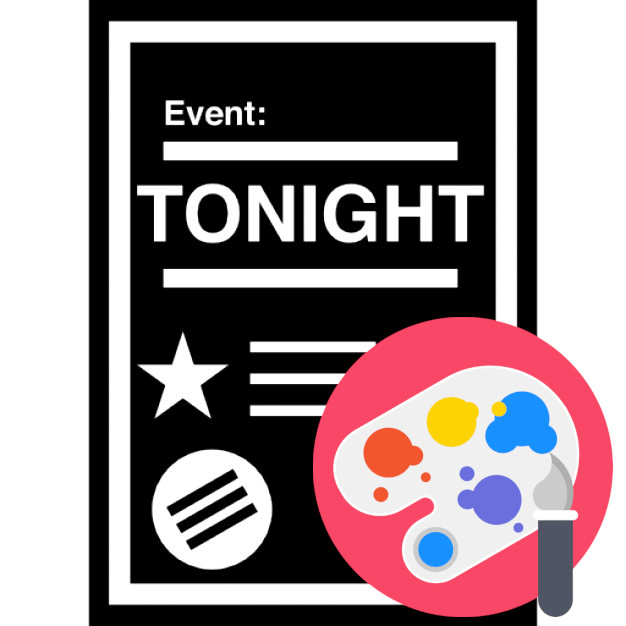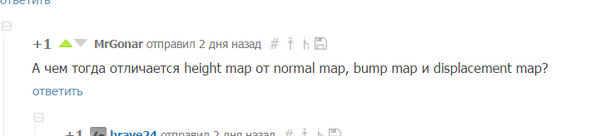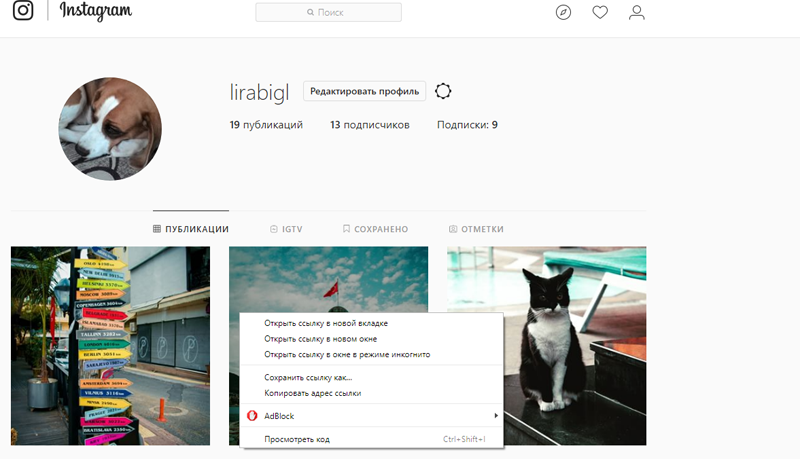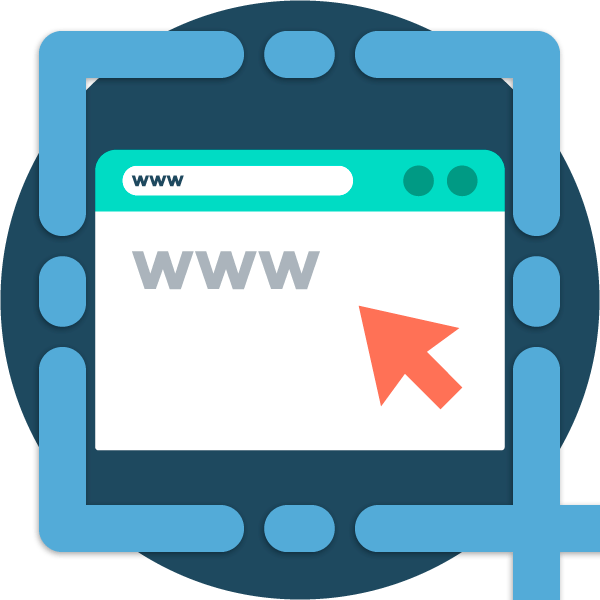Как в компасе из рисунка сделать чертеж
КОМПАС-3D Home для чайников. Основы 3D-проектирования. Часть 7. Создание модели на основе картинки.
Подпишитесь на автора
Подпишитесь на автора, если вам нравятся его публикации. Тогда вы будете получать уведомления о его новых постах.
Отписаться от уведомлений вы всегда сможете в профиле автора.
В этой статье мы разберём, как сделать модель на основе картинки. Для построения будем использовать работу со слоями. Также рассмотрим, как сделать объемный текст.
Напомню, что в первой части я рассказал об основах работы в КОМПАС-3D Home и операции выдавливания. Во второй части – подробно о создании тел вращения. В третьей части – об использовании кинематической операции и немного о параметризации. В четвертой части – об операции по сечениям. В пятой части я рассказал о параметрическом массиве. А в шестой части мы сделали форму для отливки с помощью булевой операции «Вычесть компоненты».
Создадим новую деталь, в ней построим новый эскиз в плоскости XY.
Скопируем в буфер обмена эту картинку:

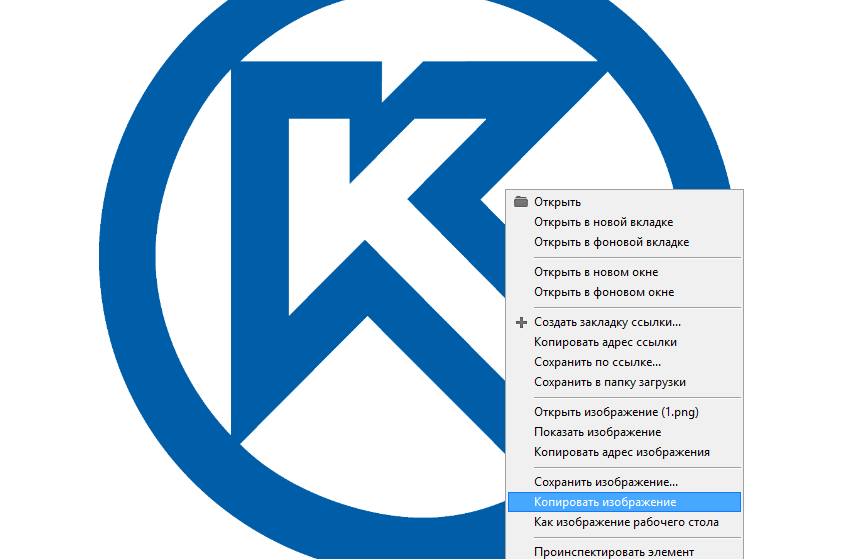
Вставим изображение в КОМПАС, используя кнопку «Вставить» или сочетание клавиш Ctrl+V.
Расположим габарит изображения более-менее по центру эскиза.
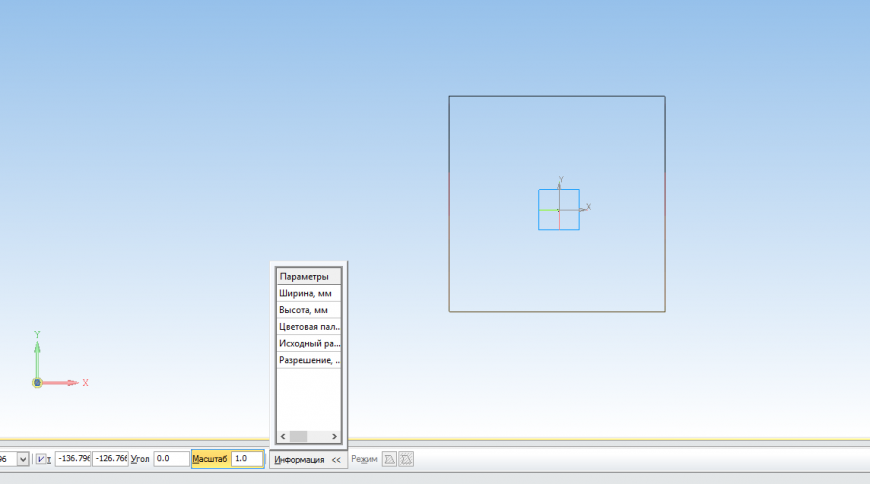
Нажмем левую кнопку, затем выйдем из команды, нажав кнопку Stop или клавишу Esc.
Примерно так будет выглядеть вставленное изображение:

Работа со слоями
Запустим команду «Управление слоями» на панели «Текущее состояние».
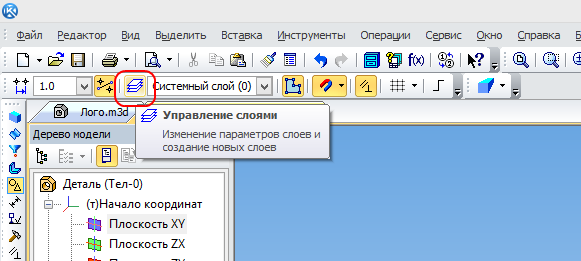
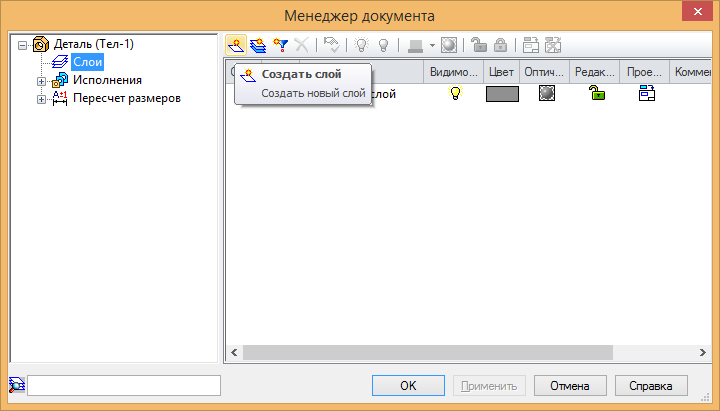
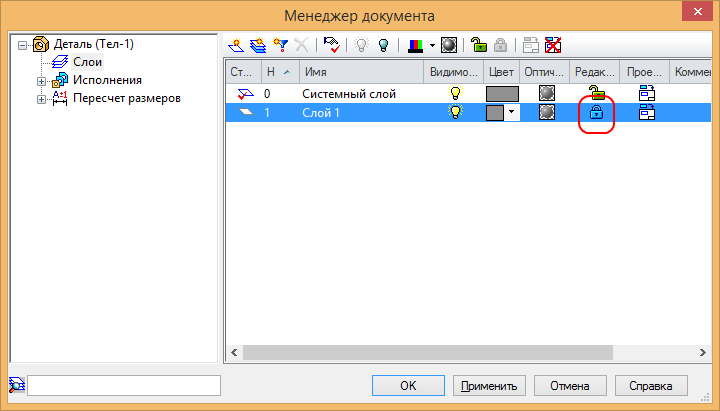
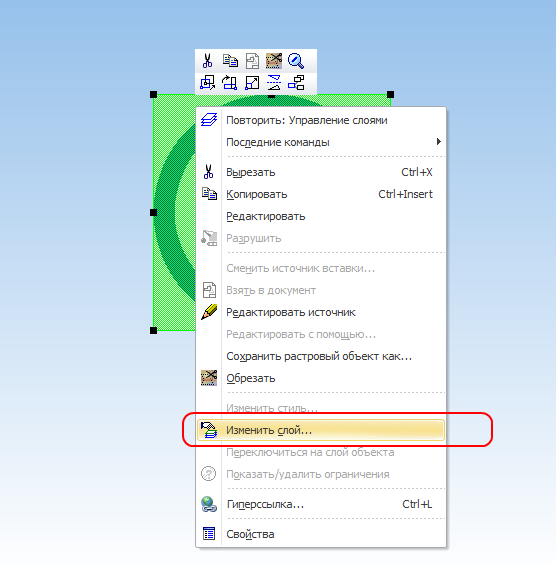
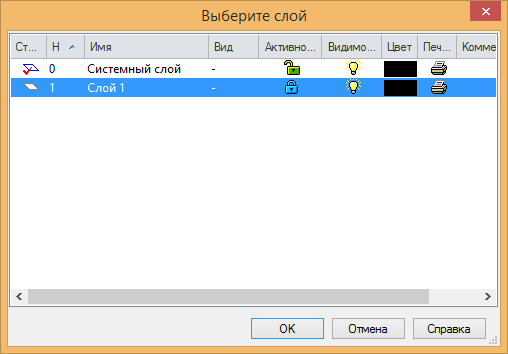
Картинка становится неактивной и не мешает нам обводить её. Обводим её с помощью окружностей и отрезков.
Для более сложных картинок целесообразно также применять сплайны.
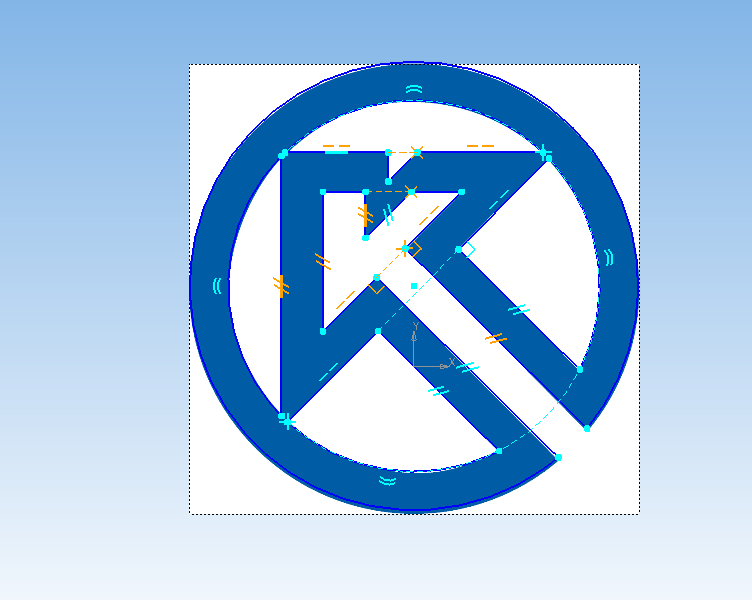
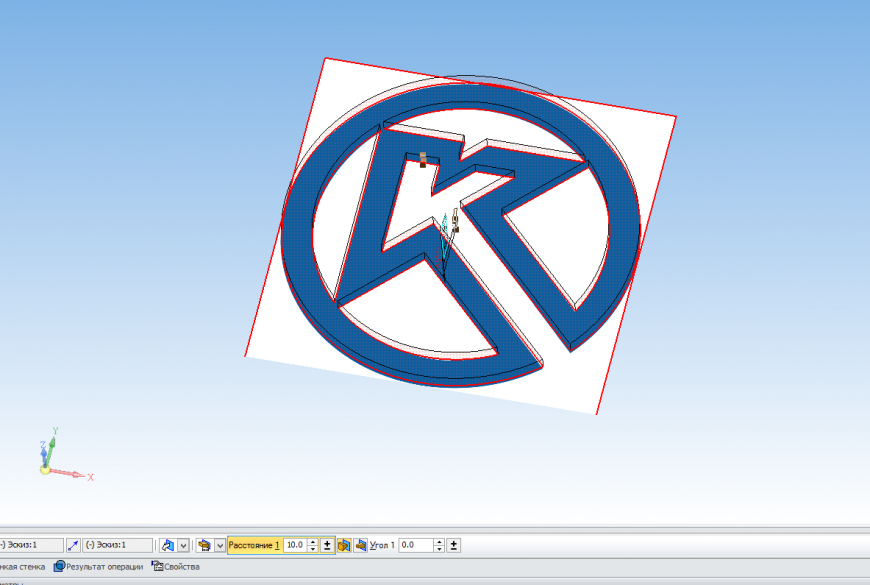
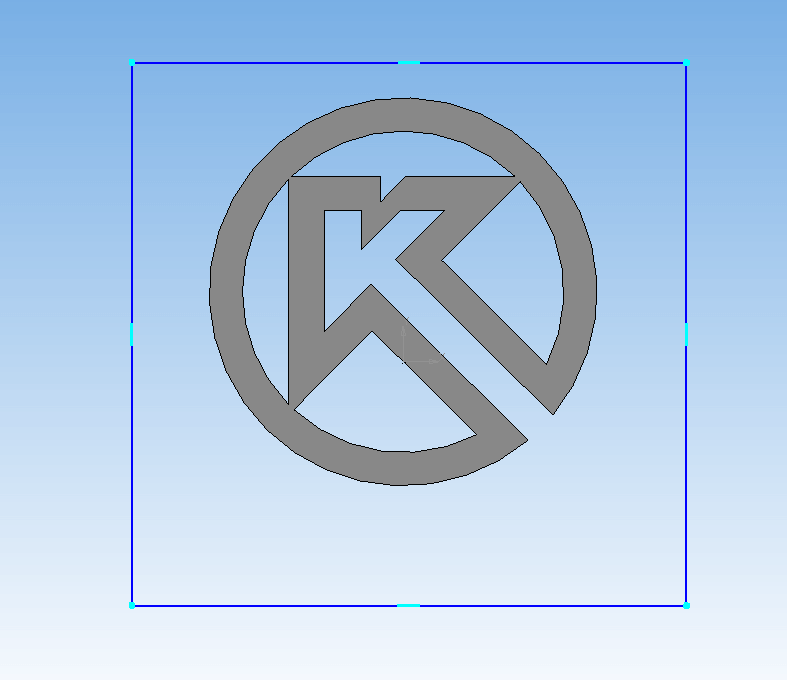
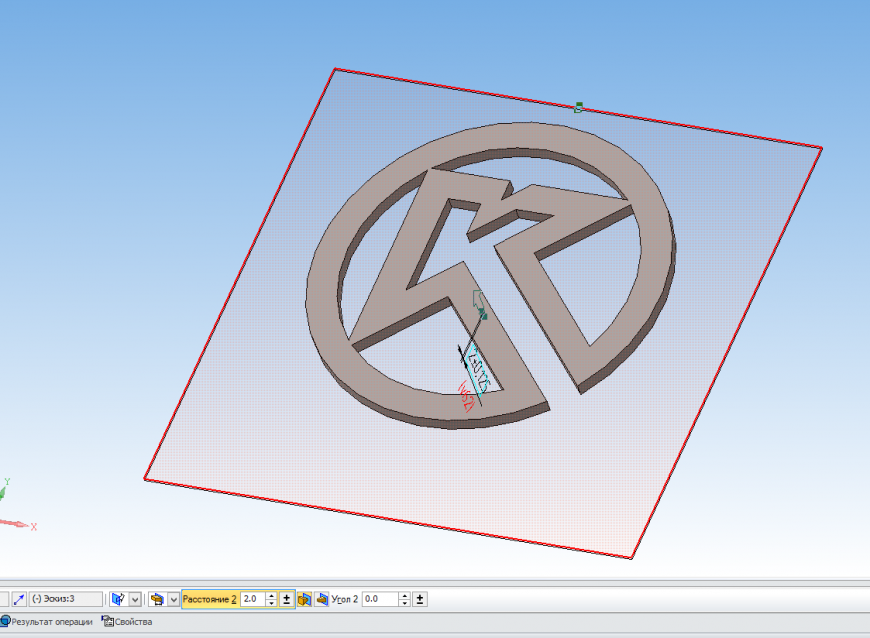
Работа с текстом
Создаем новый эскиз в плоскости XY. Запускаем команду «Ввод текста» на панели «Обозначения».
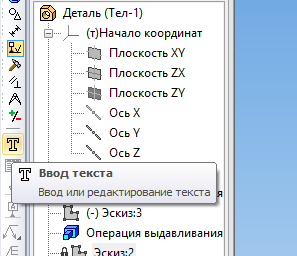
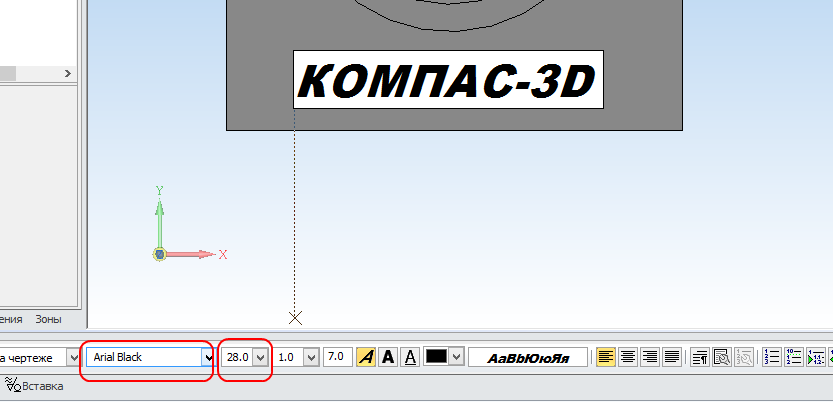
Запускаем команду «Вырезать элемент выдавливания» на панели «Геометрия»
Получаем такой результат. Учтите, что если вы вырежете текст насквозь. тело будет состоять из нескольких частей, что не очень хорошо для печати.
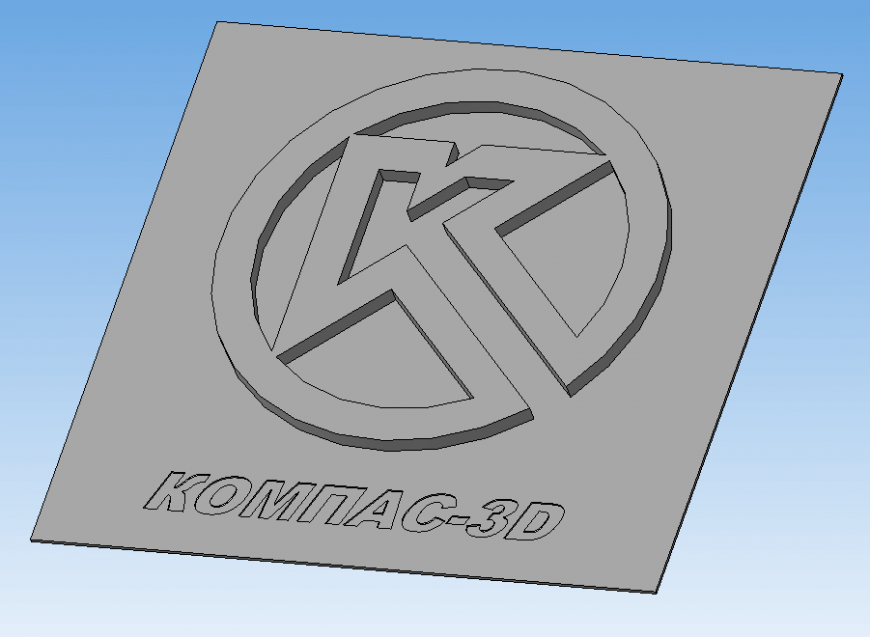
Все шрифты преобразуются в кривые автоматически.
Вместо команды вырезания можно использовать команду выдавливания, только в другом направлении.
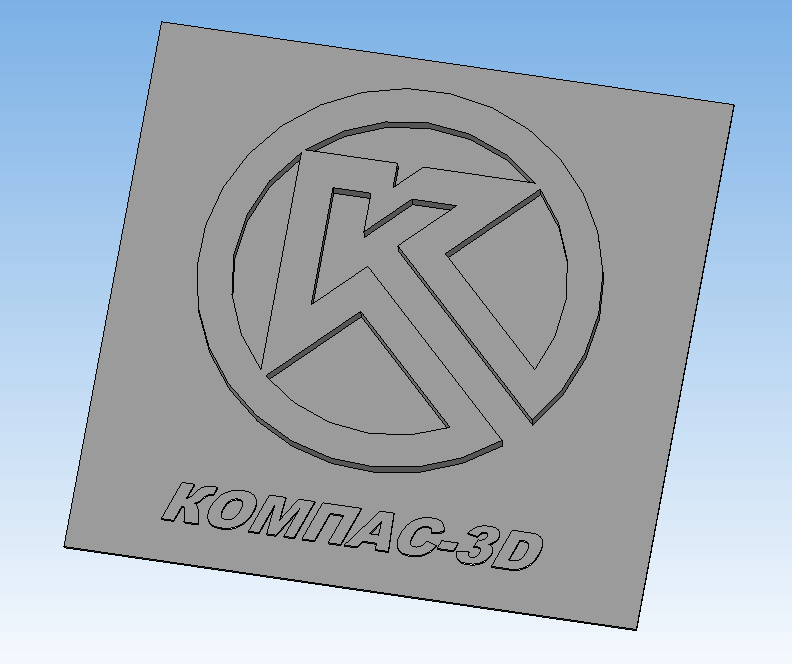


Скачать КОМПАС-3D Home можно по ссылке:
Подпишитесь на автора
Подпишитесь на автора, если вам нравятся его публикации. Тогда вы будете получать уведомления о его новых постах.
Отписаться от уведомлений вы всегда сможете в профиле автора.
Еще больше интересных постов
Как я моделировал самолет в T-FLEX CAD 17
Подпишитесь на автора
Подпишитесь на автора, если вам нравятся его публикации. Тогда вы будете получать уведомления о его новых постах.
Отписаться от уведомлений вы всегда сможете в профиле автора.
3d моделирование лица человека по фотографиям.
Подпишитесь на автора
Подпишитесь на автора, если вам нравятся его публикации. Тогда вы будете получать уведомления о его новых постах.
Отписаться от уведомлений вы всегда сможете в профиле автора.
3D-модели для 3D-печати и не только: тoп сайтов
Подпишитесь на автора
Подпишитесь на автора, если вам нравятся его публикации. Тогда вы будете получать уведомления о его новых постах.
Отписаться от уведомлений вы всегда сможете в профиле автора.
Комментарии
Вопросик к вам: когда меняешь шрифт у текста на тот, что с завитушками, а потом жмякаешь ‘выдавить/вырезать’, то ничего не получается, т.к. контуры пересекаются. Можно ли текст преобразовать в линии, чтобы можно было подредактировать пересечения?
Можно преобразовать в NURBS. Для этого запустите соответствующую команду на панели Редактирование

а для каких целей эта эпопея со слоями? Понравилось что в компасе текст воспринимается как линииполилинии или что там еще и можно сразу его (текст) преобразовать в тело. В acad-e текст это просто текст. и чтоб его превратить в тело нужно каждую букву обводить.
Если слой не использовать, картинка будет перекрывать эскиз и будет вам мешаться. Когда она в неактивном слое она не мешается.
Полезно
Вопрос не по теме: как найти ошибку, если в эскизе восклицательный знак в скобочках(достаточно ссылки на пункт док-ии)?
Правая клавиша по эскизу – ‘что неверно?’. И там уже либо потеряна базовая плоскость (на которой располагается эскиз), либо проекция с граней в эскизе потерялась, или еще что.
восклицательный знак в скобочках Если я правильно понял, то речь об этом:
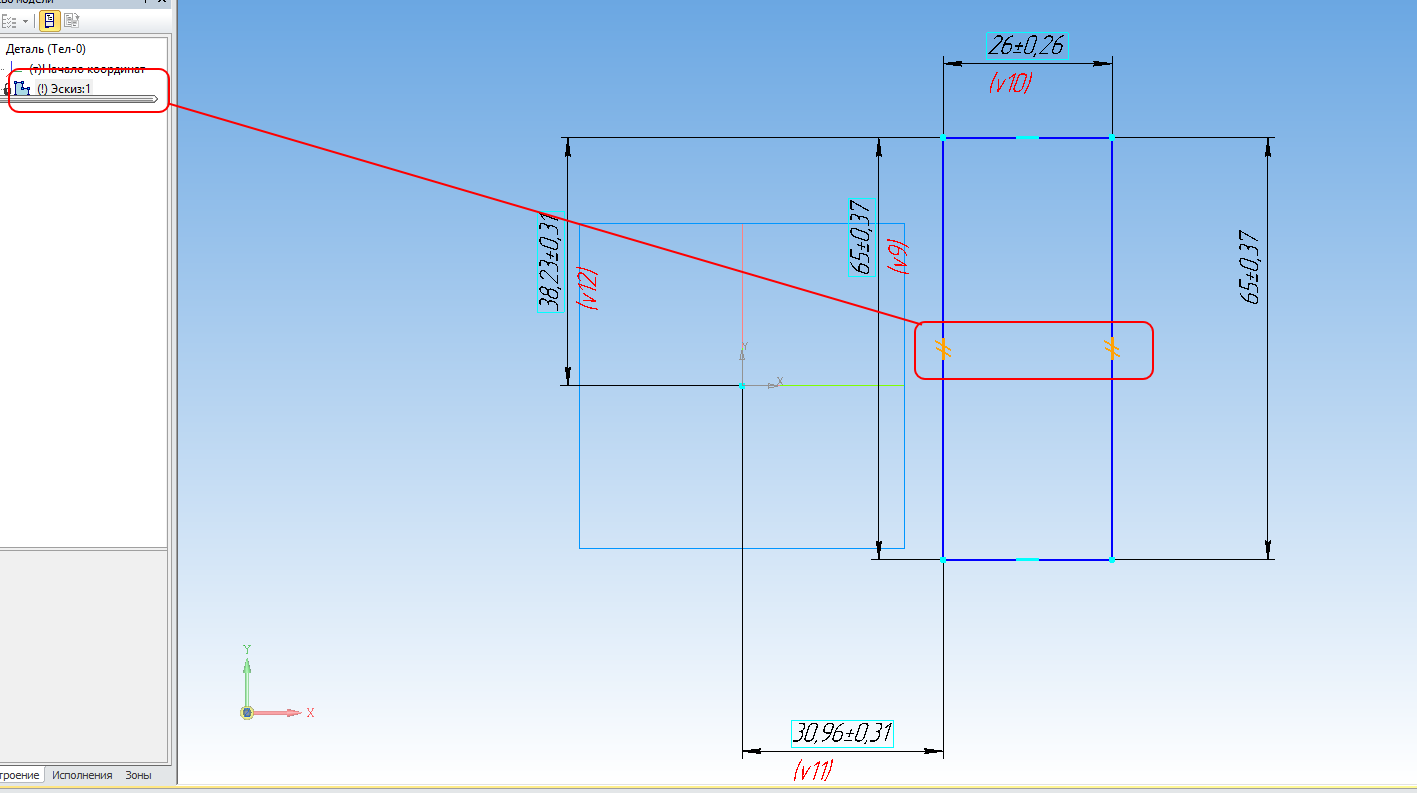
Небольшое замечание: при преобразовании в NURBS просто происходит разрушение текста, остается только его контур, состоящий из обычных линий. Это не гарантирует его выдавливание, т.к. во многих шрифтах есть мелкие неточности, пересечения линий. Особенно это касается сложных фигурных шрифтов.
Чтобы исправить это можно:
- Поискать другой похожий шрифт,
- Вручную проверить весь выдавливаемый контур (увеличивая масштаб, либо пытаясь выдавливать по частям, находя методом исключения ошибочную часть)
- Воспользоваться командой ‘собрать контур’, или, что почти то же самое, вручную обвести контур сплайнами. Иногда это бывает проще, чем искать мелкую загогулину. К тому же иногда бывает, что выдавливание зависит от параметров (например при 4мм тонкой стенки выдавливание не происходит, а при 3,8мм – контур выдавливается)
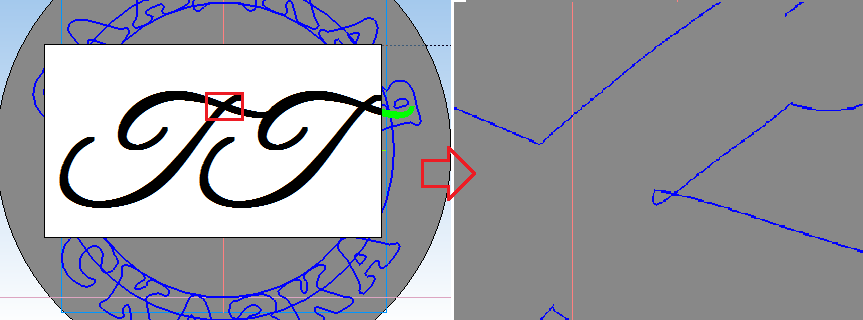
Зачем же вручную делать? Есть библиотеки.
Посмотрите здесь про библиотеки Проверка документа и Сервисные инструменты:
http://3dtoday.ru/blogs/kompas-3d/kompas3d-home-for-dummies-part-11-answers-to-the-questions/
причем тут картинка? вы её только в качестве подложки для обводки используете.
я уж думал вы научили компас выдавливать из растра
сплайны как сплайны, и обычный экструд)
Правильно использовать картинку как подложку тоже не все умеют 😉 .
Простите, еще один вопрос: при экспорте модели в stl netfabb показывает ошибки ?
Спасибо
При экспорте модели из урока? Вроде всё в порядке.
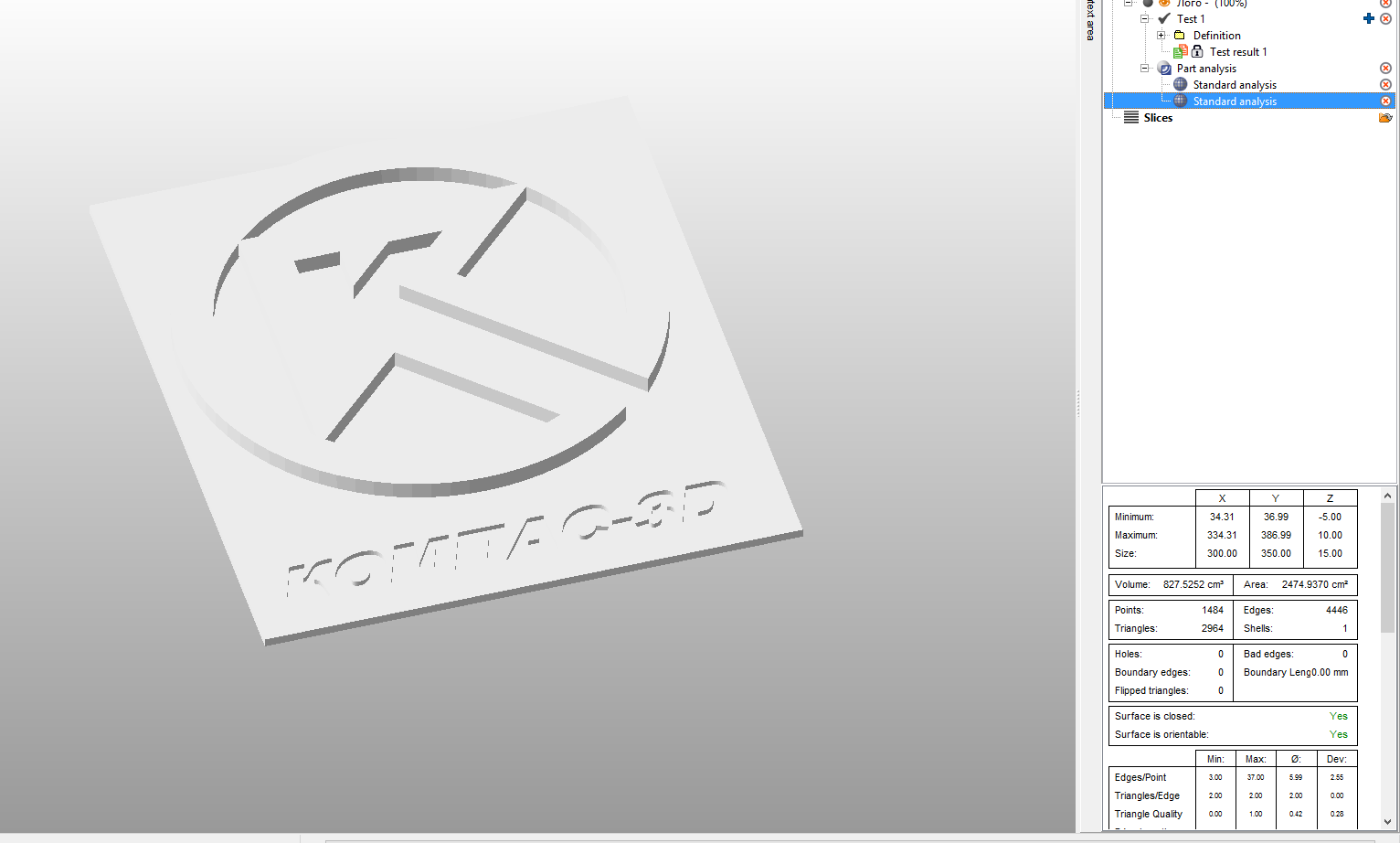
Простите , нет – это опять вопрос не по теме
Тогда дайте ссылку на модель.
К сожалению не умею прикреплять файлы к сообщению
Извините Спасибо
Вы можете выложить файл на любой файлообменник, например на Яндекс диск и дать ссылку, или, если вам будет удобнее, задать вопрос в нашей группе в ВК и выложить файл там: http://vk.com/topic-29994774_25887515?offset=last&scroll=1
так и поступлю, пойду по ссылке
Спасибо
Большое спасибо за пост. Попробовал на практике – работает. Нужно было сделать 3д модель гитары определенной модели. Хотел уже ехать в магазин всю ее промерять, чертить, и потом строить модель, но решил попробовать по фотографии. Скопировал, обвел, отмасштабировал по общему габариту – остальные размеры автоматически совпали – ничего даже не пришлось чертить. Вот это круто. Еще раз спасибо
Как из фото сделать чертеж?
Хочу поделиться с Вами своим нехитрым опытом. Часто возникает ситуация перечертить деталь сложной формы, отсутствует нужный измерительный инструмент (например радиусомер шаблонный) либо измерительной длинны штангенциркуля не хватает.
Если Вы не знаете, как можно любую картинку более-менее нормальную по качеству, схему, графики функций из учебника, превратить в электронный документ — чертеж, используя один размер за базу и программу Компас, то вы попали сюда.
Для начала нам понадобится четкая фотография либо сканированное изображение нужного объекта. Нужно точное фото детали, строго перпендикулярное к оси съемки.
Как называли это в старые добрые времена, будем использовать Компас как «световую доску». Помните такое изобретение: стекло, на нем чертеж, сверху чистый лист, на который надо «пересветить» нижний чертеж? Снизу направляем свет настольной лампы – и вперед!
В Компасе для этого используем слои. Через меню Вставка – Рисунок – Открыть – открываем вашу фотографию. Изображения добавляются двумя способами: Внешней ссылкой и Добавлением в документ — этот метод хорош тем, что изображения остаются в чертеже, независимо от того, куда вы переместили чертёж. Есть и существенный минус: при большом количестве объектов в теле чертежа (особенно тяжёлых), чертёж начинает заметно тормозить.
По умолчанию изображения добавляются на задний план (позади всех). В данном случае картинка в JPEG. На панели свойств можно сразу изменить масштаб рисунка, а также выровнять его по горизонтали (угол поворота).
Например вы измерили отверстие детали, измеряете размер на фото того же отверстия, вычисляете коэффициент масштабирования, и в настройках фото вводите необходимую поправку.
В дальнейшем линии которые вы проведете, будут совпадать с чертежом на рисунке (что то наподобие инструмента лассо в фотошопе).
Далее: Вставка – Слой – появляется окно менеджера документа – нажимаете в нем Создать слой – Ок.
В новом слое обводите поверху картинку требуемыми типами линий. В самом начале создания чертежа характерные точки отрезков, центров дуг, окружностей желательно ставить при большом увеличении. Когда уже появятся базовые линии контура вида, следующие линии следует привязывать к их характерным точкам, используя привязки в Компасе. Для вертикальных-горизонтальных отрезков лучше использовать режим ортогонального черчения. Если вы все обводите по масштабированном фото – у вас уже все точно получиться.
По окончании работ удаляем фото либо гасим системный слой с фото. На экране останется только то, что вы навели, обнаруженные ошибки можно исправить.
Таким образом можно решать задачи различного уровня сложности, в том числе и создавать трехмерные модели. Результат будет приятно вас радовать — так как электронный формат можно вставить практически в любой нужный вам документ. Всем быстрого и легкого черчения!
Если у вас есть необходимость в создании высококачественного чертежа ISO, DIN, ANSI, ЕСКД или трехмерной модели в Автокад, Компас 3D? Для обсуждения именно Вашего варианта чертежа, Вы можете связаться и поддерживать со мной связь с помощью электронной почты. И мы детально обсудим Ваш проект. Контакты указаны в профиле блога. Я был бы счастлив помочь вам!
В комментариях вы можете задавать вопросы которые вас волнуют, и на данный момент вы не нашли ответ на них. Периодически я буду в статьях писать подборку часто задаваемых вопросов и ответов на них.
Создание чертежа в Компас 3D по модели детали.
Трехмерное моделирование можно просто определить как процесс создания трехмерного цифрового визуального представления реального объекта с использованием специализированного компьютерного программного обеспечения. Думайте об этом как о реалистичном рисовании, но с гораздо большей сложностью, потому что вы можете включать в модель данные в реальном времени и взаимодействовать с объектом с помощью компьютера. Как и физическая модель, объект можно вращать, переворачивать, взрывать или манипулировать различными способами на экране.
Из 3D-модели можно быстро создать чертеж. Некоторые производители программного обеспечения продают свои 3D-программы и 2D-программы в виде отдельных пакетов, но есть много таких, которые объединяют их в один, как Компас 3D. Здесь стоит отметить, что Компас позволяет работать с чертежом, не закрывая и редактировать при необходимости 3D модель, пользоваться некоторыми преимуществами по оформлению чертежей: создавать 2D проекции, включая изометрию, выполняя всевозможные разрезы и виды трехмерной детали. Программа открывает файлы других форматов трехмерных моделей, но желательно чтобы трехмерная модель была выполнена в Компас 3D, чтобы не возникло вопросов при построении разрезов.
Если создан документ, типа «Чертеж», в меню «Вставка» – «Вид с модели» – «Стандартные» создаем стандартные виды чертежа.
Команда «Стандартные виды» позволяет выбрать существующую (сохраненную на диске) трехмерную модель и создать в активном документе чертеж этой модели, состоящий из одного или нескольких стандартных ассоциативных видов.
Ассоциативный вид — вид чертежа, ассоциативно связанный с существующей моделью (деталью или сборкой). При изменении формы, размеров и топологии модели изменяется и изображение во всех связанных с ней видах.
Для вызова команды нажмите кнопку Стандартные виды на инструментальной панели Виды или выберите ее название в меню «Вставка» — «Вид с модели».
На экране появится диалог, в котором следует выбрать модель. После того, как модель выбрана, в окне чертежа показывается фантом изображения в виде габаритных прямоугольников видов.
Кнопка «Схема» видов на вкладке «Параметры» Панели свойств позволяет изменить набор стандартных видов выбранной модели.
В поле Файл-источник отображается полное имя файла выбранной модели. С помощью кнопки Выбрать другую модель вы можете указать другой файл модели, виды которой требуется разместить в чертеже.
При создании стандартных видов вы может воспользоваться автоматическим подбором масштаба. Для этого нажмите кнопку «Подобрать». Из стандартного ряда будет выбран масштаб, при котором все виды, указанные для построения, полностью умещаются на чертеже выбранного формата. При подборе коэффициента масштабирования учитываются области чертежа, занятые основной надписью и другими элементами оформления.
После выбора нужных стандартных видов и их настройки укажите положение точки привязки изображения — начала координат главного вида.
В активный документ будут вставлены виды модели, в основную надпись чертежа передадутся следующие сведения из трехмерной модели:
- обозначение чертежа детали,
- наименование чертежа детали,
- масса детали считается автоматизированно или принудительно,
- материал изделия.
Для того чтобы масштаб был привязан к виду модели два нужно добавить во вкладке «Масштаб» активную ссылку на вид требуемый модели.
Возможность создания трёхмерных элементов оформления позволяет внести в 3D модель не только геометрическую, но и технологическую и другую информацию, которая впоследствии может быть использована при построении чертежей по 2D проекциям, а также в других приложениях, например, в модулях технологического проектирования или создания управляющих программ для ЧПУ.
Например, если какой-то размер между гранями или размер на цилиндрической грани (радиус или диаметр) имеет допуск или дополнительные текстовые строки, то при построении размера на чертеже при выборе соответствующих линий на проекции эта информация будет автоматически передаваться размеру на 2D проекции. То же самое происходит при простановке обозначения шероховатости на грань – в случае создания обозначения шероховатости на соответствующих линиях изображения 2D проекции, параметры шероховатости будут взяты с 3D модели
Закончите оформление чертежа по уже готовой 3D модели, оформлением технических требований: Меню — Вставка — Технические требования — Ввод.
Все, чертеж трехмерной детали в программе Компас 3D готов!
Одна машина может сделать работу пяти обычных людей; ни одна машина не сделает работу одного незаурядного человека.
Инженерная поддержка ваших идей, инициативность и предоставление социально ответственных и культурно значимых ответов на самые сложные запросы.
Моя миссия – принять потребности и видение клиента и воплотить его в реальность, которая является конструктивной, реализуемой, соответствует его бюджету.
Испытайте мои навыки и опыт обслуживания клиентов – свяжитесь удобным способом, чтобы обсудить ваш следующий проект сегодня.
Источники:
http://3dtoday.ru/blogs/kompas-3d/kompas3d-home-for-dummies-the-basics-of-3d-design-part-7-creating-a-mo/
http://pavel-samuta.livejournal.com/9083.html
http://zen.yandex.ru/media/id/5b18fd4f9f4347cb00b944bb/5d7b95038f011100aec25173